Iklan
Live CD mungkin adalah alat yang paling berguna dalam toolkit geek mana pun, tetapi seberapa banyak live CD dapat membantu Anda? Live CDs mungkin adalah alat yang paling berguna dalam toolkit geek mana pun. Petunjuk bagaimana live CD ini menguraikan banyak penggunaan live CD atau DVD dapat menawarkan, dari pemulihan data untuk meningkatkan privasi.
Apa itu Live CD?
Komputer Anda tidak akan bisa boot. “Omong kosong,” katamu pada diri sendiri dengan suara keras, “Aku benar-benar harus menyelesaikan kertas itu. Hari ini." Namun, komputer Anda tidak menanggapi gumaman Anda. Dengan senang hati menampilkan pesan kesalahannya, komputer Anda menunggu Anda untuk mematikannya atau melempar keyboard Anda ke ruangan dengan frustrasi. Anda pikir itu mungkin membenci Anda. Jangan panik: Anda memiliki CD live. Apa itu live CD? Ini adalah keseluruhan sistem operasi, pada CD, DVD, flash drive, atau media yang dapat di-boot lainnya. Dengan ini, Anda dapat mem-boot komputer Anda terlepas dari masalah perangkat lunak apa yang mungkin dimiliki komputer Anda.
Mulai komputer Anda dari CD langsung dan Anda akan memiliki akses ke banyak perangkat lunak. Biasanya, Anda akan menemukan browser web, beberapa perangkat lunak pemulihan sistem, dan bahkan pengolah kata atau pengeditan gambar perangkat lunak.
Live CD adalah alat yang sempurna untuk komputer yang menolak untuk boot. Tetapi disk ini jauh lebih mampu dari itu. Apakah Anda ingin mengakses data dengan cepat, mempartisi hard drive Anda, atau menjelajahi web dengan aman, Anda harus memiliki CD live.
Mendapatkan CD Langsung
Sebelum Anda mencoba salah satu trik ini, Anda perlu mendapatkan CD langsung. Ini bisa luar biasa. Ada banyak CD yang berbeda di luar sana yang melayani tujuan tertentu. Kami terutama akan fokus pada CD live Linux, dan merekomendasikan live CD spesifik untuk fungsi tertentu. Namun, sebagian besar tip yang ditemukan di sini dapat dilakukan dari lingkungan apa pun. Jika Anda sudah memiliki alat favorit, gunakan itu.
Jika tidak, saya sangat merekomendasikan Ubuntu. Mudah digunakan, bekerja pada sebagian besar perangkat keras, dan cukup dapat diandalkan.
Ingin mencoba sesuatu selain Ubuntu? Lihat Daftar CD Langsung. Anda akan menemukan berbagai sistem yang patut dicoba. Tidak yakin cara menggunakan file yang baru saja Anda unduh? Teruslah membaca. Petualangan CD live Anda dimulai di sini.
1. Boot Dari CD
Mari kita mulai dengan penggunaan paling umum untuk semua CD langsung: boot komputer Anda dari CD. Live CD biasanya diunduh dari internet, dan ditawarkan dalam format ISO. File ini dapat dibakar ke media yang dapat di-boot dengan mudah. Saya sarankan menggunakan disk yang dapat ditulis ulang untuk lingkungan hidup Anda - ini membuat memperbarui atau beralih ke lingkungan hidup yang berbeda lebih mudah. Jika Anda sudah menjalankan Linux, membakar ini ke CD akan cukup jelas. Cukup klik kanan file ISO dan klik Bakar Gambar ke Disk. Prosesnya serupa untuk pengguna macOS.
Jika Anda menggunakan Windows 8 atau lebih baru, pembakaran ISO dapat dilakukan dalam Windows Explorer. Untuk versi Windows yang lebih lama, ada banyak pilihan untuk pekerjaan itu Alternatif Terbaik, Gratis untuk Nero CD / DVD BurnerJangan buang uang untuk alat pembakar CD / DVD! Aplikasi freeware mungkin saja yang Anda butuhkan. Di sini kami telah menyusun lima alternatif untuk Nero Burning ROM untuk PC Windows Anda. Baca lebih banyak . Setelah membakar CD Anda, Anda harus boot darinya. Cara Anda melakukannya tergantung pada jenis komputer yang Anda gunakan.
Pada kebanyakan PC, live CD akan boot secara otomatis jika ada di drive ketika Anda memulai jika Anda telah mengkonfigurasi BIOS dengan benar. Jika ini tidak terjadi, Anda dapat mengubah urutan boot di BIOS Anda dengan memasuki pengaturan.
Atau, Anda juga biasanya dapat memilih perangkat yang akan di-boot dengan menekan tombol tertentu saat komputer menyala. Misalnya, pada a Dell tombolnya hampir selalu F12. Sebagian besar komputer akan ditampilkan selama start up tombol mana yang harus ditekan untuk masuk ke menu boot. Di macOS, prosesnya lebih sederhana: tahan tombol "C" saat Anda menyalakan komputer. Setelah Anda memulai proses booting, tidak ada banyak langkah di sana; cukup ikuti instruksi di layar dan tunggu sistem Anda untuk boot.
Namun, pada kesempatan tertentu komputer Anda dapat menolak untuk mem-boot CD langsung tertentu. Adalah baik untuk mencoba beberapa live CD yang berbeda ketika ini terjadi.
2. Boot Dari Flash Drive atau Kartu SD
Ketika media digital menjadi standar, dan PC yang tipis dan ringan menjadi sangat populer, drive optik semakin langka. Namun, Anda dapat menjalankan CD langsung dari a flash drive atau kartu SD sebagai gantinya. Bahkan jika Anda memiliki drive CD, booting dari flash drive seringkali lebih cepat daripada booting dari CD. Selain itu, Anda tidak akan membuang-buang DVD atau CD untuk mencoba lingkungan langsung. Anda akan memerlukan drive ekstra yang praktis, tentu saja. Idealnya drive ini harus kosong, karena proses penulisan lingkungan langsung ke flash drive akan menghancurkan semua data yang sudah ada pada drive.
Ada beberapa program utama untuk menulis file ISO ke flash drive atau kartu SD. UNetBootIn mudah dipasang Cara Menginstal Linux Dengan Mudah Menggunakan UNetbootinKami sudah membicarakan tentang Linux dan mengapa Anda harus mencobanya, tetapi mungkin bagian tersulit dari membiasakan diri dengan Linux adalah menggunakannya. Untuk pengguna Windows, cara paling sederhana adalah ... Baca lebih banyak dan berjalan pada mesin Windows, macOS, dan Linux. Beri tahu UNetBootIn CD langsung yang ingin Anda unduh, atau arahkan perangkat lunak ke file ISO yang sudah Anda unduh. Kemudian beri tahu UNetBootin untuk memulai proses.

Jika Anda menggunakan Windows untuk membuat CD langsung, ada perangkat lunak lain yang dapat Anda coba: Linux Live USB Creator Linux Live USB Creator: Mudah Boot Linux Dari Flash Drive Anda Baca lebih banyak . Mirip dengan UNetBootIn, tetapi dengan antarmuka pengguna yang sangat jelas, Linux Live USB Creator memiliki serangkaian langkah sederhana untuk diikuti. Misalnya, Anda harus memilih drive USB mana yang ingin Anda jadikan bootable:
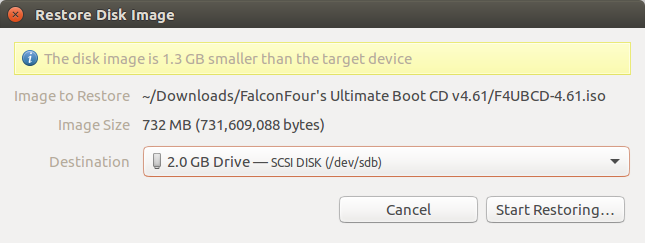
Setelah selesai, cukup pilih live CD Anda dan beberapa pengaturan lagi. Tautan di atas akan mengisi Anda, tetapi secara keseluruhan cukup mudah. Setelah membuat flash drive, Anda harus mem-boot darinya. Prosesnya hampir sama dengan booting dari CD, jadi tinjau bagian satu untuk mencari tahu tentang booting dari perangkat yang berbeda.
3. Pulihkan Data
Sudah mulai CD Anda? Keren. Sekarang Anda dapat mengakses data Anda, bahkan jika sistem operasi utama Anda tidak berfungsi. Anda harus mengaktifkan peramban file utama CD live Anda. Di Ubuntu, program ini disebut Nautilus. Anda dapat meluncurkannya dengan menekan tombol beranda di peluncur aplikasi.

Buka browser file dan Anda akan melihat drive komputer Anda terdaftar. Cukup klik masing-masing untuk menelusuri file. Sebagian besar waktu ini akan memberi Anda semua akses yang Anda butuhkan. Dari sini Anda dapat mengambil data apa pun yang Anda inginkan dan mencadangkannya. Cara terbaik untuk melakukan ini adalah dengan hard drive eksternal atau flash drive, tetapi Anda juga dapat mengakses drive jaringan untuk pekerjaan itu jika Anda mau.
4. Mengembalikan data
Anda dapat melakukan lebih dari membaca dan memulihkan data Anda. Anda dapat menulis ke drive Anda juga. Jika Anda mendapatkan informasi yang Anda inginkan pada drive Anda, live CD dapat menawarkan cara yang lebih cepat untuk menyalin informasi dalam jumlah besar. Cukup buka peramban file, lalu buka drive yang ingin Anda pindahkan informasi ke dan dari, dan salin data Anda!
Perhatikan bahwa tidak setiap CD live mendukung penulisan ke drive NTFS, jenis drive default yang digunakan oleh Windows. Ubuntu melakukannya, seperti halnya sejumlah CD lain, jadi teliti CD langsung Anda sebelum Anda mencoba menggunakannya untuk menulis ke drive Windows.
5. Lihat Data di Peta
Terkadang, sulit untuk mencari tahu informasi apa yang Anda butuhkan untuk membuat cadangan, atau bahkan di mana sebagian besar informasi Anda tinggal. Untungnya, sebagian besar CD live termasuk penganalisa penggunaan disk. Ini menyajikan peta konten dari apa yang ada di drive Anda.

Ubuntu dan banyak turunannya termasuk perangkat lunak Disk Usage Analyzer. Pada beberapa disk Anda dapat menelusuri menu Sistem, untuk menemukan aplikasi yang sama. Anda harus menjalankan pemindaian, tetapi begitu Anda melakukannya, semua file akan terbuka.
6. Jelajahi Data Tersembunyi
Beberapa folder disembunyikan. Anda dapat mengekspos folder ini pada CD live Linux apa saja dengan browser file Anda: cukup tekan Ctrl diikuti oleh h. Ini akan memamerkan semua folder tersembunyi, memberi Anda akses mudah ke sana.
7. Cari File dengan Cepat
Masih tidak dapat menemukan file yang Anda cari? Setiap live CD dilengkapi dengan fitur pencarian. Buka hard drive Anda, lalu periksa bilah pencarian di browser Anda dan Anda akan dengan cepat memindai setiap file di komputer Anda untuk drive tertentu.
Ini bagus jika Anda tahu nama file yang Anda coba pulihkan, tetapi tidak di mana letaknya. Ini bahkan bisa berguna jika Anda hanya tahu jenis file yang Anda coba pulihkan - cukup cari ekstensi file.
Sebagai contoh, file QuickBooks biasanya akan menggunakan ekstensi file QBD, tetapi ketika pada hard drive QuickBooks menyimpan datanya tampaknya acak. Pencarian dapat mengungkapkan semua file dengan cepat. Anda dapat menggunakan metode yang sama untuk hampir semua jenis file, jadi bersenang-senanglah.
8. Abaikan Izin Windows
Jadi, Anda ingin memulihkan file yang, untuk alasan apa pun, tidak dapat diakses oleh Anda dari dalam Windows. Mungkin mereka disimpan dalam akun pengguna yang dilindungi, dan kata sandi hilang. Nanti kami akan menunjukkan kepada Anda cara memulihkan kata sandi itu, tetapi jika Anda hanya ingin mengakses file itu juga memungkinkan. Anda harus menjalankan peramban file sebagai root. Jangan khawatir; lebih mudah daripada kedengarannya.
Jika Anda menjalankan Ubuntu, cukup tekan Ctrl diikuti oleh F2, lalu ketik:
gksu nautilusAnda akan segera membuka peramban file yang dapat membuka folder apa pun, apa pun izinnya. Masih tidak dapat mengakses folder tertentu? Anda mungkin memiliki hard drive yang rusak, tetapi terus membaca untuk mengetahui cara memecahkan kata sandi Windows - untuk berjaga-jaga.
9. Hapus File Kelebihan
Mengisi terlalu banyak hard drive Anda dapat menyebabkan Windows, atau sistem operasi lain, berjalan sangat lambat. Hapus kelebihan file dari live CD untuk menjalankan sistem Anda pada kapasitas penuh, menggunakan browser file Anda untuk menghapus file berlebih. Pastikan untuk mengosongkan Keranjang Sampah juga, atau ini tidak akan berpengaruh. Perlu tahu file mana yang akan dihapus? Saya sangat merekomendasikan menggunakan alat pemetaan drive yang disebutkan di atas untuk melihat apa yang paling banyak menghabiskan ruang.
10. Edit File Office
Apakah sistem operasi utama Anda crash pada waktu yang buruk? Jangan khawatir. Anda dapat mengakses dan mengerjakan file Anda dari live CD Ubuntu. LibreOffice, yang dibangun pada live CD Ubuntu dan banyak lainnya, dapat membuka semua file Microsoft Office Anda, memberi Anda cara untuk bekerja ketika sistem operasi utama Anda benar-benar macet.

Ini bisa menjadi penyelamat jika Anda memiliki makalah karena besok dan tidak punya waktu untuk memperbaiki komputer Anda!
11. Terhubung ke Server Jaringan
Cara terbaik untuk mencadangkan data yang ingin Anda pulihkan adalah mengunggahnya ke server FTP, atau lokasi jaringan lainnya. Untungnya Anda dapat melakukan ini dari Nautilus, browser file utama untuk Ubuntu dan banyak live CD lainnya. Kamu akan membutuhkan koneksi internet terlebih dahulu, tentu saja, jadi periksa baki sistem untuk memastikan Anda terhubung ke Internet. Ubuntu mendukung sebagian besar kartu nirkabel. Tetapi Anda mungkin perlu mencolokkan komputer Anda ke internet secara langsung.
Setelah Anda menyelesaikannya, buka browser file Anda. Sekarang Anda dapat terhubung. Cukup buka browser file Anda, lalu klik Mengajukan tombol pada menu utama. Setelah selesai, klik Sambungkan ke server.
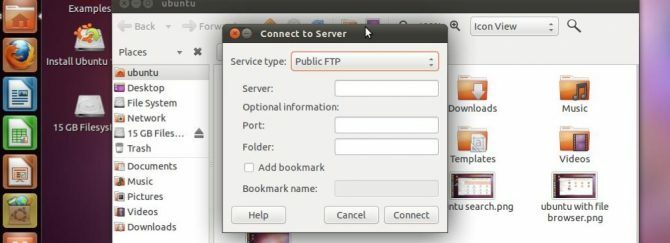
Anda akan melihat banyak jenis server berbeda untuk dihubungkan. FTP dan SSH sangat bagus jika Anda memiliki server yang diatur di tempat lain. Jika Anda ingin terhubung ke komputer Windows, Anda juga dapat melakukannya, tetapi Anda harus tahu nama komputer atau alamat IP. Ada cara yang lebih mudah untuk terhubung ke Windows share. Cukup klik Jaringan ikon di browser file Anda. Anda akan menemukan daftar, seperti yang Anda lakukan di Windows, untuk browser dan menjelajah.
12. Mengatur Server SSH Sementara
Anda tidak terbatas hanya menghubungkan ke server. Anda juga dapat menjalankan server dari CD langsung. Cara paling sederhana untuk melakukan ini adalah menginstal OpenSSH. Untuk melakukan ini di Ubuntu, buka terminal dan ketik perintah ini:
sudo apt-get install sshAtau, Anda dapat menemukan paket SSH di Pusat Perangkat Lunak Ubuntu atau yang mana pun manajer paketnya ada pada CD pilihan Anda. Setelah selesai menginstal paket ini, Anda akan memiliki server SSH operasional.
Tentu saja, Anda harus mengetahui kata sandi untuk akun pengguna utama. Nama pengguna adalah ubuntu dan Anda dapat mengatur kata sandi apa pun yang Anda suka dengan menjalankan perintah ini:
sudo passwd ubuntuSetelah mengatur kata sandi, Anda akan dapat terhubung ke komputer melalui SSH. Kemudian, Anda dapat menggunakan CD langsung untuk mengelola server Linux dari jarak jauh menggunakan SSH Cara Mengelola Server Linux dari Jarak Jauh dengan SSHSSH sangat fungsional, itulah sebabnya itu masuk ke manajemen server jauh. Pelajari cara mengelola server Linux dari jarak jauh melalui SSH, dari koneksi, hingga menginstal perangkat lunak, dan transfer file. Baca lebih banyak .
13. Menyiapkan Server VNC Sementara
Jika SSH bukan gaya Anda, mungkin VNC adalah. Ini memungkinkan Anda untuk mengontrol komputer Anda dari komputer Windows, Mac atau Linux. Ada banyak kegunaan untuk server VNC 4 Penggunaan Kreatif Untuk Server VNCSelain hanya menggunakan klien VNC untuk terhubung ke komputer jarak jauh, untuk apa Anda benar-benar menggunakan server VNC? Ketika Anda berhenti dan memikirkannya, kemampuan untuk terhubung dan mengontrol ... Baca lebih banyak , dan kamu bahkan bisa menjalankan desktop jarak jauh pada Raspberry Pi Cara Menjalankan Remote Desktop di Raspberry Pi dengan VNCBagaimana jika Anda memerlukan akses ke desktop Raspberry Pi dari PC atau laptop Anda, tanpa harus menyambungkan keyboard, mouse, dan monitor? Di sinilah VNC masuk. Baca lebih banyak dengan VNC.
Mengaktifkan VNC di Ubuntu dan kebanyakan live CD berbasis Linux adalah sederhana: hanya mengaktifkan Remote Desktop Ubuntu Remote Desktop: Mudah, Built-In, VNC KompatibelPerlu terhubung dari jarak jauh ke PC Ubuntu Anda? Gunakan alat desktop jarak jauh Ubuntu untuk mengakses PC Anda dari Linux, macOS, atau Windows. Baca lebih banyak fungsi. Anda dapat menemukan ini dengan mencari di Ubuntu, atau dengan menelusuri Preferensi menu di sistem berbasis Linux lainnya. Menyiapkan semuanya hanya membutuhkan satu klik.
14. Pulihkan Dari Drive NTFS yang Rusak
Punya drive NTFS yang tidak bisa boot, atau Windows tidak akan terbuka? Anda akan terkejut betapa seringnya CD live tidak akan mengalami masalah dengan partisi tersebut. Cukup jalankan CD langsung Anda ketika ini terjadi dan lihat apakah Anda tidak bisa masuk. Jika tidak ada yang lain, Anda mungkin dapat memulihkan beberapa file penting.
Ini bukan hal yang pasti, jadi jangan terlalu berharap.
15. Memaksa Windows untuk Memindai Partisi
Masih tidak bisa mendapatkan data Anda? Mungkin NTFS rusak. Kadang-kadang drive hanya perlu diperiksa agar Windows dapat boot dan bagi Anda untuk mendapatkan data Anda. Anda dapat memaksa Windows untuk menjalankan pemeriksaan ini dari Linux, yang kadang-kadang cukup untuk membuat komputer Windows Anda aktif kembali.
Cukup instal paket "ntfsprogs" di lingkungan langsung Anda, menggunakan pengelola paket apa pun yang dimiliki lingkungan hidup Anda. Di Ubuntu, ini adalah apt berbasis command-line:
sudo apt-get install ntfsprogsSetelah Anda menginstal paket, Anda dapat menggunakan
memperbaiki ntfsuntuk menjadwalkan perbaikan. Anda harus menunjuk ke partisi karena ada di / dev untuk menggunakan perintah ini, jadi ini mungkin tidak ideal jika Anda enggan menggunakan baris perintah. Windows akan memeriksa drive lain kali Anda boot, kecuali masalahnya terkait dengan perangkat keras.
16. Tes Memori
Stik RAM yang buruk dapat menyeret seluruh komputer Anda ke bawah. Karena itu, jika komputer Anda terus-menerus macet, ada baiknya Anda memeriksa apakah RAM Anda berfungsi. Hampir setiap live CD menyertakan opsi "memtest" saat boot. Pilih opsi ini dan tes akan berjalan.
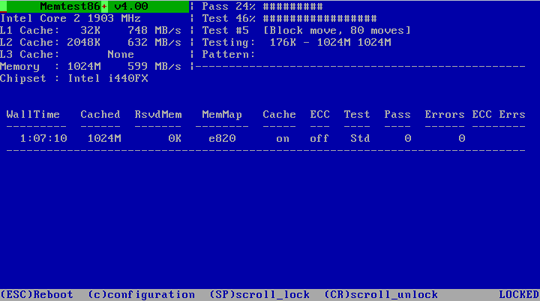
Tes ini menunjukkan blok buruk. Jika Anda melihat banyak dari ini, saatnya untuk mengganti memory stick.
17. Uji Hard Drive Anda
Masalah hard drive juga dapat memperlambat sistem Anda, jadi sebaiknya periksa kesehatannya dari waktu ke waktu - terutama jika Anda mengalami masalah dengan komputer Anda. Ubuntu, dan banyak live CD lainnya, datang dengan utilitas disk untuk memeriksa ini.
Perangkat lunak ini akan menunjukkan semua informasi yang Anda inginkan tentang perangkat penyimpanan Anda. Anda bahkan dapat memeriksa data SMART Anda, yang akan memberi Anda gambaran umum drive. Masalah seperti bad sector dihitung, dan jika sudah waktunya untuk drive baru, Anda akan melihat rekomendasi untuk efek itu.
18. Uji Perangkat Keras Lainnya
The Ultimate Boot CD, dibangun dari bawah ke atas untuk memungkinkan Anda menguji perangkat keras, berisi ratusan tes berbeda untuk beragam perangkat keras yang berbeda. Apakah Anda ingin tahu apakah kartu grafis, CPU, atau yang lainnya mulai gagal, inilah cakram yang harus Anda dapatkan.
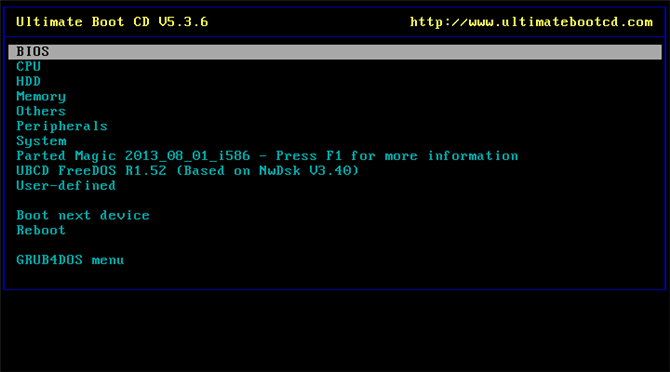
Antarmuka berbasis teks dapat digunakan untuk membiasakan diri, tetapi itu sangat berharga karena ada banyak daya di sini.
19. Diagnosis Jika Suatu Masalah Adalah Perangkat Keras atau Perangkat Lunak
Punya masalah komputer, tetapi tidak yakin apakah masalahnya terkait perangkat keras atau perangkat lunak? Live CD sangat ideal untuk mendiagnosis ini.
Cukup boot komputer Anda dari CD langsung, dan lihat apakah crash yang Anda alami terjadi. Jika mereka melakukannya, Anda akan tahu masalah Anda adalah perangkat keras. Itu karena tidak ada virus, kerusakan registri, atau masalah perangkat lunak lainnya yang dapat memengaruhi lingkungan Anda. Sebaliknya, jika masalah tidak terjadi di lingkungan langsung, Anda mungkin memiliki masalah perangkat lunak di tangan Anda.
Ini tidak berarti tes pasti, tapi ini cara yang bagus untuk mencari tahu di mana Anda harus memfokuskan upaya Anda.
20. Gunakan Komputer Tanpa Kata Sandi
Tidak tahu kata sandi untuk komputer keluarga, dan tidak dapat menghubungi siapa pun untuk mendapatkannya? Anda dapat menggunakan komputer apa pun dari CD langsung apakah Anda memiliki kata sandi atau tidak.
Karena lingkungan benar-benar terpisah dari lingkungan utama komputer, mengetahui kata sandi tidak diperlukan. Anda tidak akan memiliki akses ke perangkat lunak apa pun yang diinstal pada komputer, tentu saja, tetapi ini cara yang bagus untuk sampai ke web dan beberapa dokumen aneh.
21. Kata Sandi Hack
Tentu saja, jika Anda merasa jahat, Anda bisa meretas kata sandi. Sepotong perangkat lunak yang disebut Ophcrack Ophcrack - Alat Peretas Kata Sandi untuk Memecah Hampir Semua Kata Sandi WindowsAda banyak alasan berbeda mengapa seseorang ingin menggunakan sejumlah alat peretas kata sandi untuk meretas kata sandi Windows. Baca lebih banyak dapat membawa Anda ke hampir semua komputer Windows. (Kami hanya membiarkan menggunakan perangkat lunak seperti itu untuk memotong kata sandi di komputer Anda sendiri.)
Program ini dapat mendekripsi kata sandi Windows apa pun, tetapi perlu tabel untuk melakukannya. Cara termudah untuk menggunakannya adalah dari live CD yang dibuat khusus untuk meretas kata sandi yang mencakup semua tabel yang diperlukan. Untungnya, ini adalah unduhan yang mudah ditemukan.
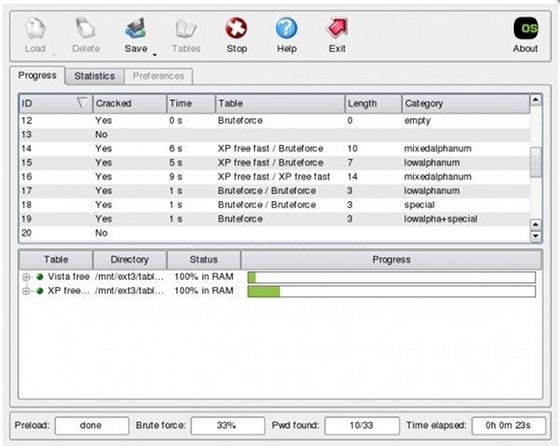
Hanya boot live CD ini dan akhirnya Anda akan memiliki kata sandi. Berapa lama untuk mendapatkan kata sandi tergantung pada seberapa aman kata sandi itu, tetapi Anda akan masuk pada akhirnya.
22. Aman Menggunakan Komputer yang Terinfeksi
Khawatir tentang menggunakan komputer yang terinfeksi? Itu masuk akal - Anda tidak ingin menyebarkan virus ke flash drive Anda, atau komputer lain di jaringan Anda.
Namun, jika Anda perlu menyelesaikan pekerjaan di komputer yang Anda tahu terinfeksi, CD langsung adalah alat untuk pekerjaan itu. Virus tidak akan berjalan di lingkungan CD langsung, sehingga Anda dapat menggunakan komputer Anda untuk sementara waktu tanpa takut akan infeksi.
23. Pindai Dengan BitDefender
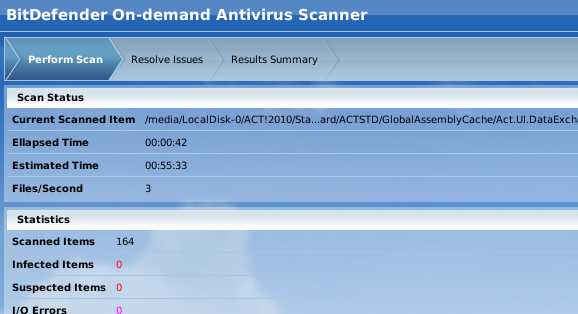
Itu benar: Anda dapat memindai komputer dengan BitDefender dari CD live. Ini sempurna jika virus telah menginfeksi komputer Anda dengan sangat buruk sehingga tidak bisa di-boot. Anda dapat memperbarui definisi virus dan menjalankan pemindaian dengan mudah dengan ini CD live khusus BitDefender Rescue CD Menghapus Virus Ketika Semua Orang Lain Gagal Baca lebih banyak .
24. Pindai Dengan Avira
Apakah BitDefender tidak melakukan trik atau Anda lebih suka Avira, ada baiknya memiliki opsi lain. Sistem Avira Rescue adalah CD langsung dari tim Avira yang memudahkan pemindaian virus untuk sistem Anda - cukup boot, perbarui dan pindai.
25. Pindai Dengan AVG
AVG juga menawarkan a pemindai yang melakukan booting dari CD. Apakah Anda benar-benar menyukai perlindungan AVG, atau hanya mengumpulkan lingkungan langsung antivirus.
26. Pindai Dengan Kaspersky
CD live lain dari perusahaan antivirus lain, tetapi CD ini benar-benar layak untuk dikunjungi. Perlindungan Kaspersky adalah yang terbaik, dan CD langsung ini Kaspersky Rescue Disk Menghemat Anda Dari Menginstal Ulang Windows yang Terinfeksi Buruk Baca lebih banyak memberi Anda akses ke sana bahkan ketika Anda tidak memiliki akses ke Windows.
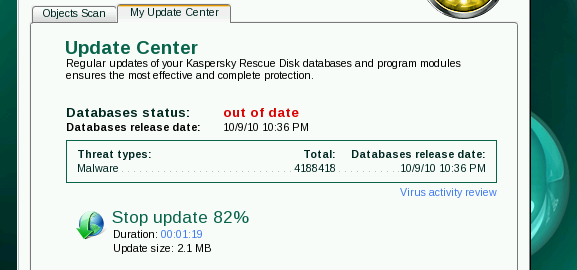
27. Pindai Dengan Panda
Hanya untuk ukuran yang baik, Anda juga dapat memindai komputer Anda dari CD live Panda. Vendor antivirus yang sedang naik daun, penawaran Panda memberi Anda akses ke lebih banyak lagi pemindaian malware.
28. Edit Partisi
Di hampir setiap CD langsung, termasuk Ubuntu, adalah program yang disebut GParted. Perangkat lunak ini GParted - Perangkat Lunak Pemisahan Yang Paling Utama Baca lebih banyak adalah editor partisi yang sangat baik. Dari dalam perangkat lunak Anda dapat mengubah ukuran partisi apa pun. Cukup klik kanan partisi, lalu klik Ubah ukuran. Anda akan melihat jendela yang mudah dipahami.
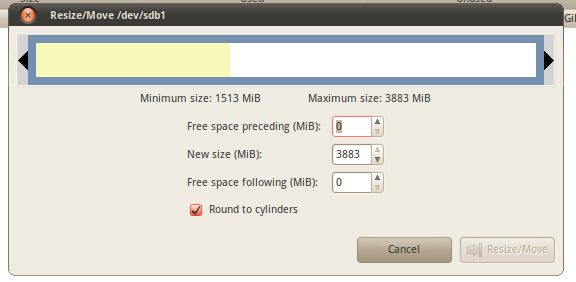
Anda dapat menggunakan perangkat lunak ini untuk mengedit ukuran partisi sistem yang ada, yang bagus jika Anda ingin mengosongkan ruang untuk dual-bootin 7 Alasan Mengapa Anda Seharusnya (dan Tidak Seharusnya) Dual Boot LinuxSeringkali, membuat pilihan untuk menginstal Linux melalui Windows bisa sulit untuk dibenarkan. Tapi mengapa tidak memilih keduanya? Berikut adalah lima alasan untuk dual boot dan dua alasan Anda tidak seharusnya. Baca lebih banyak g atau jika Anda hanya ingin memisahkan data Anda dari sistem operasi Anda.
Asal tahu saja, selalu buat cadangan data Anda sebelum mengedit partisi Anda. Itu tidak mungkin, tetapi ada sesuatu yang salah yang menyebabkan Anda kehilangan data. Ingin CD live khusus untuk menjalankan GParted? Lihat ini CD Live GParted khusus.
29. Tambahkan Partisi
GParted juga memungkinkan Anda membuat partisi baru. Klik pada ruang kosong untuk memulai. Format yang didukung bergantung pada live CD mana yang Anda gunakan, tetapi Ubuntu dan CD GPart mendukung NTFS, FAT, EXT2-4, dan banyak lagi.
30. Hapus Partisi
Siap menyingkirkan sistem operasi lama? Menghapus partisi itu mudah. Klik kanan dan Menghapus. Anda akan diperingatkan tentang implikasi ini, tetapi lakukan jika Anda yakin.
Ini mungkin memengaruhi bootloader Anda, jadi lakukan ini hanya jika Anda benar-benar tahu jalan di komputer. Perhatikan bahwa data dapat dipulihkan dari partisi yang dihapus, jadi jangan pertimbangkan perlindungan ini dari CIA.
31. Meretas Kata Sandi Nirkabel
Anda selalu dapat mencoba untuk membobol jaringan nirkabel Anda sendiri yang dilindungi. Masuk ke jaringan orang lain adalah ilegal, jadi hanya coba ini di jaringan Anda sendiri untuk tujuan pengujian keamanan.
Mundur adalah distro Linux yang berorientasi keamanan, mampu melakukan banyak hal. Bagian dari toolkitnya adalah perangkat lunak yang dapat memecahkan kata sandi WEP.
32. Mainkan Media Anda

Ingin memutar media Anda dalam sistem operasi yang melakukan booting dengan cepat? GeexBox mungkin jadilah yang Anda cari. Live CD ini dimulai dengan cepat, dan memberi Anda cara yang elegan untuk menelusuri file media Anda. GeexBox adalah salah satunya sistem operasi pusat media Linux 7 distro Linux Media Center yang luar biasa untuk HTPC AndaLinux menawarkan HTPC yang unggul daripada Windows. Ingin membangun home theater Linux Anda sendiri? Gunakan salah satu distro pusat media Linux ini. Baca lebih banyak untuk PC home theater Anda.
33. Perangkat Lunak Test Drive
Ada ribuan program gratis di luar sana, dan sebagian besar dapat diinstal dengan cepat di Ubuntu. Jika Anda ingin mencoba program-program ini, tetapi tidak ingin menginstalnya di hard drive Anda, mengapa tidak mencobanya dari CD langsung?
Anda akan menemukan Pusat Perangkat Lunak Ubuntu setelah Anda memulai Ubuntu; dari sini Anda dapat menginstal banyak perangkat lunak. Ini berfungsi di lingkungan langsung, memberi Anda kesempatan untuk mencoba banyak aplikasi Linux yang hebat tanpa harus menginstal Linux.
Tentu saja trik ini dapat bekerja pada CD live non-Ubuntu juga, meskipun jarak tempuh Anda mungkin berbeda. Cobalah dengan CD langsung favorit Anda untuk mengetahuinya!
34. Kloning Hard Drive Anda ke Disk Image
Ingin cadangan seluruh hard drive Anda, termasuk sistem operasi Anda? Itu mungkin. Clonezilla, live CD yang dibuat khusus untuk mengkloning hard drive, dapat membuat gambar dari setiap hard drive. Yang terbaik dari semuanya, Anda dapat membuat gambar ini di berbagai tempat yang berbeda.
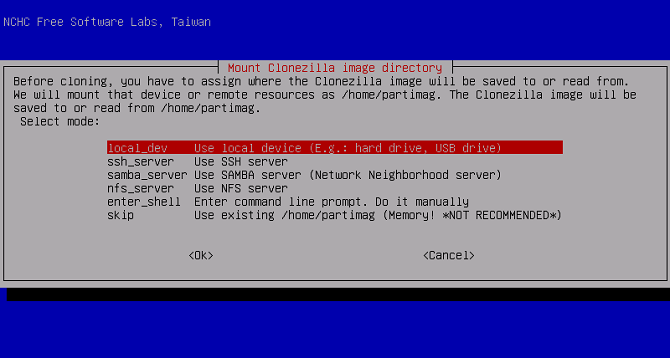
Gambar dapat dibuat pada disk lokal atau berbagai lokasi jaringan. Prosesnya bisa memakan waktu cukup lama, tetapi selalu bermanfaat untuk memiliki cadangan sistem yang komprehensif.
Anda juga bisa gunakan Clonezilla untuk memulihkan hard drive Anda Cara Menggunakan Clonezilla untuk Mengkloning Hard Drive Windows AndaInilah semua yang perlu Anda ketahui tentang cara menggunakan Clonezilla untuk mengkloning hard drive Anda dengan cara termudah. Baca lebih banyak dari sebuah gambar, tentu saja. Antarmuka berbasis teks sederhana tetapi mudah dimengerti, jadi cobalah. Seperti biasa, berhati-hatilah dan buat cadangan data Anda.
35. Kloning Hard Drive Anda ke Disk
Jika Anda membeli hard drive baru yang lebih besar, Anda mungkin berpikir mengganti drive primer Anda saat ini dengan drive baru ini akan rumit. Tidak dengan Clonezilla. Live CD ini tidak hanya bagus untuk mencadangkan sistem Anda ke gambar: Anda juga dapat menyalin seluruh hard drive Anda ke drive lain.

Cukup pilih perangkat-perangkat untuk memulai. Anda akan membutuhkan kedua hard drive yang terhubung ke mesin Anda. Enklosur USB dapat membuat ini lebih sederhana, tetapi memasang kedua drive secara internal juga berfungsi.
36. Jelajahi Web dengan Aman
Sebagian besar browser dilengkapi dengan mode privasi. Mode ini biasanya tidak meninggalkan jejak aktivitas Anda, baik itu di cookie atau riwayat browser. Bagi kebanyakan orang, ini memberikan perlindungan yang cukup.
Namun, jika Anda benar-benar paranoid, saya sarankan menggunakan CD langsung untuk penjelajahan yang benar-benar aman. Tidak ada informasi dari sesi penjelajahan Anda yang akan ditulis ke hard drive Anda, meninggalkan sesi sepenuhnya aman.
37. Aman Menggunakan Komputer Publik
Apakah Anda mempercayai komputer umum di hotel atau di kafe web lokal Anda? Aku juga tidak. Mereka kemungkinan terinfeksi, dan selalu ada kemungkinan seseorang mencatat riwayat peramban Anda atau mengganggu privasi Anda.
Yang terbaik adalah menghindari mengakses informasi pribadi dari terminal seperti itu, tetapi jika Anda harus menggunakannya, live CD dapat memberi Anda sedikit perlindungan tambahan. Tidak ada informasi Anda yang akan ditulis ke hard drive, dan Anda akan sepenuhnya aman dari keylogger dan malware berbasis perangkat lunak apa pun.
Namun, itu tidak sepenuhnya aman: orang-orang yang menonton Anda dapat kompromi kata sandi dan keylogger berbasis perangkat keras memang ada. Namun, live CD adalah lapisan perlindungan perangkat lunak terbaik.
38. Bypass Mengintai Orang Tua atau Karyawan
Apakah orang tua Anda, atau atasan Anda, mencatat semua yang Anda lakukan di komputer? Mengerikan. Jika sistem pencatatan mereka berbasis perangkat lunak, dan berjalan di komputer Anda, Anda dapat memintasnya. Cukup gunakan komputer Anda dari CD langsung dan Anda akan sepenuhnya jelas.
Perhatikan bahwa ini tidak akan membantu jika sistem pemantauan bekerja pada tingkat jaringan. Maaf!
39. Atasi Penyaring
Strategi ini juga dapat berlaku untuk sistem penyaringan, jika sistem ini bersifat lokal dan berbasis perangkat lunak. Baik Anda menginginkan perbaikan Facebook di kantor atau di rumah, CD live dapat memberi Anda akses ke seluruh internet dengan mudah.
Perhatikan bahwa ini tidak akan membantu jika filter bekerja di tingkat jaringan, seperti yang dilakukan banyak filter hari ini. Anda akan memerlukan proxy untuk itu.
40. Lewati Rekor Boot Master yang Rusak
Yang disebutkan sebelumnya Ultimate Boot CD berisi fitur praktis: Anda dapat mem-boot Windows bahkan ketika Master Boot Record hilang atau rusak. Anda akan melihat opsi ini dengan benar ketika CD dijalankan. Ini akan memungkinkan Anda untuk boot dari partisi pilihan Anda. Setelah masuk ke Windows, Anda dapat memperbaiki catatan boot, jika Anda tahu caranya.
41. Perbaiki Rekor Boot Master yang Rusak
Demikian pula, Anda dapat memperbaiki catatan boot master Anda dari dalam Ultimate Boot CD juga. Di bawah menu "partisi" dari CD ini, Anda akan menemukan opsi yang disebut fixmbr. Alat ini adalah tiket Anda untuk mendapatkan semuanya kembali normal di komputer Anda.
42. Bermain Game di Tempat Kerja
Apakah majikan Anda mencegah Anda menginstal perangkat lunak di komputer kantor Anda? Apakah ini membuat Anda tidak bermain game di tempat kerja? Itu memalukan.
Untung live CD dapat memberi Anda akses ke perangkat lunak apa pun yang Anda inginkan. Anda bisa mem-boot CD live Ubuntu dan menginstal game dari Pusat Perangkat Lunak, atau Anda dapat menggunakan CD live gaming khusus. Untuk kenyamanan Anda, temukan a daftar CD langsung yang berorientasi game di Daftar Live CD.
43. Menggunakan Perangkat Lunak Tidak Sah di Tempat Kerja
Metode di atas berfungsi lebih dari sekadar game. Anda dapat menggunakan perangkat lunak apa pun yang tidak sah di kantor menggunakan CD langsung. Cukup temukan CD dengan perangkat lunak yang ingin Anda gunakan, atau jalankan saja sistem operasi seperti Ubuntu dan instal program Anda menggunakan Pusat Perangkat Lunak. Dengan ribuan program untuk dipilih, Anda tidak akan menginginkan variasi.
44. Sistem Operasi Tamu
Ingin tamu Anda dapat menggunakan komputer, tetapi tidak ingin mereka menginfeksi sistem operasi utama Anda? Mengapa tidak menyalakan CD langsung untuk digunakan? Ini adalah lingkungan yang aman tetapi lebih dari cukup untuk membuat orang masuk ke web. Hal-hal bisa menjadi berantakan jika mereka memasang drive Anda dan menghapus sesuatu. Jika Anda takut akan hal ini, Anda selalu dapat mencabut sementara hard drive untuk sementara waktu.
45. Cobalah Gula, Antarmuka OLPC
Itu Satu Laptop Per Anak Proyek ini bertujuan untuk menempatkan laptop ke tangan setiap anak di bumi dengan ramah anak-anak Distribusi Sugar on a Stick Belajar Linux dengan SoaS, OS yang Ramah AnakLinux adalah sistem operasi yang luar biasa bagi anak-anak untuk belajar komputasi, dan tidak pernah semudah ini dibandingkan dengan Sugar on a Stick (SoaS), OS Linux yang mendidik. Baca lebih banyak . Proyek ini melibatkan laptop murah, dan lingkungan Linux khusus. Lingkungan ini terkenal dengan kesederhanaannya yang menipu, yang perlahan-lahan mengembang saat anak belajar lebih banyak tentang sistem. Ini menghubungkan anak-anak dengan teman-teman di seluruh dunia dan pada akhirnya bertujuan untuk membuat anak-anak ahli dengan komputer dan bahkan pemrograman dasar.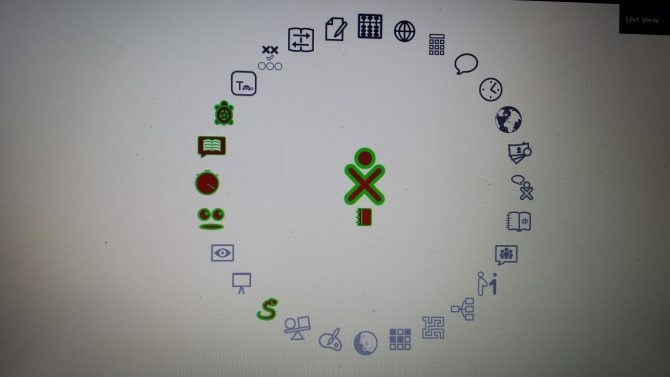
Anda tidak dapat membeli salah satu dari sistem ini untuk diri sendiri, tetapi Anda dapat mencobanya Antarmuka gula yang memberdayakan mereka.
46. Coba Google Chrome OS
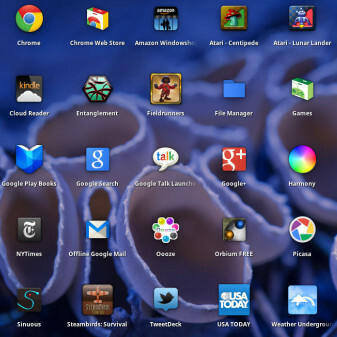
Langkah selanjutnya dalam misi Google untuk mengambil alih dunia adalah Chrome OS. Berdasarkan asumsi bahwa, di web modern, hanya browser yang diperlukan untuk menggunakan komputer, Chrome OS revolusioner dan, ada yang mengatakan, sesat. Nilailah sendiri. Sampai tulisan ini dibuat, tidak ada unduhan resmi untuk Chrome OS, tetapi sebuah unduhan tidak resmi sistem siap untuk Anda.
47. Coba Linux
Kamu bisa coba hampir semua distro Linux Apa Ini "Linux" dan Mengapa Saya Harus Mencoba? Baca lebih banyak dari CD live hari ini. Ubuntu adalah titik awal yang bagus, tetapi ada begitu banyak CD yang patut diperiksa. Jelajahi Daftar CD Langsung untuk menemukan yang tepat untuk Anda! Mencari sistem operasi Linux untuk dicoba? Lihat ini lima opsi inovatif 5 Sistem Operasi Linux Inovatif Yang Harus Anda Coba Hari IniAda banyak sistem operasi Linux di luar sana, masing-masing memiliki perilaku dan penampilan yang unik - tetapi hanya sedikit di antaranya yang benar-benar dapat disebut inovatif. Baca lebih banyak . Bangun sendiri CD live Linux yang dapat di-boot Cara Membuat CD Live Linux Bootable Anda SendiriSangat mudah untuk membuat CD live bootable DIY di Linux, menggunakan alat pihak ketiga atau sistem operasi Linux resmi. Butuh bantuan? Ikuti langkah-langkah ini untuk membuat Linux Live CD dalam hitungan menit. Baca lebih banyak cukup sederhana. Plus, Anda bahkan bisa gulung sistem operasi Linux Anda sendiri Gulung Sistem Operasi Linux Anda Sendiri Dengan Kit Kustomisasi UbuntuUbuntu Customization Kit menawarkan pengalaman DIY untuk membuat distro berbasis Ubuntu yang disesuaikan, dengan pilihan aplikasi dan desktop Anda sendiri, untuk pembakaran ke CD atau USB. Saatnya membangun distro khusus Anda sendiri! Baca lebih banyak , dan buat CD live dengan distro khusus.
48. Instal Linux!
Jika Anda sudah mencoba setengah dari tips dalam panduan ini, Anda telah menyadari kekuatan Linux pada CD live. Kenapa berhenti di situ? Hampir setiap CD live di luar sana memungkinkan Anda untuk menginstal sistem ke hard drive Anda. Jika Anda berpikir Linux mungkin tepat untuk Anda sebagai sistem operasi desktop, mungkin inilah saatnya untuk mengambil risiko. Anda bisa dual-boot 7 Alasan Mengapa Anda Seharusnya (dan Tidak Seharusnya) Dual Boot LinuxSeringkali, membuat pilihan untuk menginstal Linux melalui Windows bisa sulit untuk dibenarkan. Tapi mengapa tidak memilih keduanya? Berikut adalah lima alasan untuk dual boot dan dua alasan Anda tidak seharusnya. Baca lebih banyak , meninggalkan Windows di tempatnya. Anda mungkin suatu hari akan berhenti menggunakannya! Pelajari semua tentang manajer paket Linux, dan juga distro, yang terbaik untuk kebutuhan Anda.
49. Tatakan gelas!
Punya CD live yang sudah ketinggalan zaman yang tidak lagi Anda perlukan? Itu selalu yang terbaik untuk menggunakan disk yang dapat ditulis ulang atau drive USB hanya untuk alasan ini, tetapi jika CD live Anda bukan salah satu dari ini, Anda mungkin berpikir Anda memiliki sepotong plastik yang tidak berguna. Seperti itu AOL disc dahulu kala, CD live yang ketinggalan jaman membuat tatakan gelas yang luar biasa. Meskipun melindungi meja Anda dari kerusakan air bukan hal yang sangat aneh, tatakan gelas ini terlihat sangat keren.
50. Membuat Sistem Multi-Operasi USB Stick
Tidak dapat memutuskan sistem operasi mana yang akan diinstal pada CD langsung? Anda tidak harus memilih favorit. Sebagai gantinya, cobalah menginstal beberapa OS yang dapat di-boot Cara Memasang Beberapa Sistem Operasi yang Dapat Di-boot pada USB StickIngin menginstal dan / atau menjalankan beberapa sistem operasi dari satu stik USB yang dapat di-boot? Anda bisa menggunakan alat ini. Baca lebih banyak pada satu stik USB. Anda akan memerlukan perangkat lunak khusus seperti WinSetUpFromUSB, atau MultiBootUSB, (atau bahkan XBoot atau Yumi) untuk mencapai prestasi ini. Tapi Anda akan mendapatkan drive USB yang luar biasa yang dimuat dengan OS pilihan Anda.
Penggunaan Terbaik untuk Live CD: Final Thoughts
CD live memiliki banyak kegunaan. Serbaguna ini cocok untuk berbagai tindakan, mulai dari memasang sistem operasi hingga memulihkan data, menjaga privasi, dan bahkan tujuan multimedia seperti game dan home theatre PC kebutuhan.
Saya secara teratur menyimpan beberapa CD live. Satu saya tetap dengan Ubuntu versi LTS terbaru, dan yang lain adalah multi-OS bootable drive dengan beberapa sistem operasi Linux yang ingin saya mainkan.
Bagaimana Anda menggunakan CD live?
Kredit Gambar: Asiorek /Depositfoto
Moe Long adalah seorang penulis dan editor yang mencakup segala hal mulai dari teknologi hingga hiburan. Ia memperoleh gelar B.A. Bahasa Inggris dari University of North Carolina di Chapel Hill, di mana dia adalah seorang sarjana Robertson. Selain MUO, ia telah tampil di htpcBeginner, Bubbleblabber, The Penny Hoarder, Tom's IT Pro, dan Cup of Moe.


